Modifica delle transizioni nella Timeline
Per cambiare la durata della transizione nella Timeline potete proseguire come indicato nel paragrafo precedente Modifica delle transizioni nello Storyboard: cliccate col tasto sinistro del mouse sulla transizione la cui durata desiderate modificare e premete il pulsante Transizione della Barra degli strumenti di timeline. Viene aperta la finestra Transizioni. Le informazioni dettagliate sui parametri da modificare potete trovare qui.
Tuttavia, è possibile cambiare la durata della transizione fra due clip video sulla Timeline: selezionate due clip tra cui si deve cambiare la transizione:
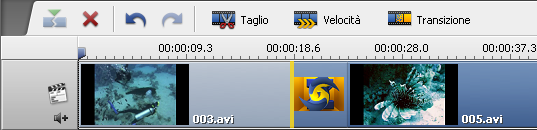
Cliccate sul secondo clip video col tasto sinistro del mouse, il puntatore del mouse viene trasformato in manina -  . Mantenendo premuto il tasto spostate il secondo clip video a sinistra (verso l'inizio del filmato) impostando la durata appropriata. Oppure spostatelo a destra per diminuire la durata. Prendete nota che la transizione sparisce una volta la sua durata raggiunge il valore 0 (zero):
. Mantenendo premuto il tasto spostate il secondo clip video a sinistra (verso l'inizio del filmato) impostando la durata appropriata. Oppure spostatelo a destra per diminuire la durata. Prendete nota che la transizione sparisce una volta la sua durata raggiunge il valore 0 (zero):
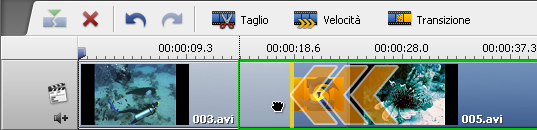
Rilasciate il tasto, la durata della transizione viene modificata:
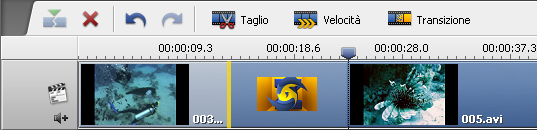
 Nota
Nota: questo modo di modifica della durata delle transizioni è più veloce però l'uso della finestra
Transizione è più efficiente e permette di impostare i confini più precisi.